DNS服务器无响应怎么解决?
时间:2025-08-19 23:54:33 219浏览 收藏
你在学习文章相关的知识吗?本文《DNS服务器无响应原因及解决方法》,主要介绍的内容就涉及到,如果你想提升自己的开发能力,就不要错过这篇文章,大家要知道编程理论基础和实战操作都是不可或缺的哦!
电脑明明连上了WiFi,但打开网页却加载不出来,还提示DNS服务器未响应?其实,DNS(域名系统)就像是网络世界的“地址翻译员”,负责把我们输入的网址转换成电脑能识别的IP地址。一旦它出问题,即便连上网络也无法访问网站。别急,试试下面这些方法,轻松搞定!

1、先重启设备试试
这是最基础也最有效的操作。路由器或电脑运行久了可能出现临时故障,直接重启一下,往往就能恢复正常。
2、清除本地DNS缓存
按下【Win+R】组合键,输入cmd后回车,打开命令提示符窗口,输入命令:ipconfig /flushdns,然后按回车执行,即可刷新本地DNS缓存。
3、手动更换为公共DNS
如果默认DNS不稳定,可以换成更可靠的公共DNS服务器,比如:
修改步骤如下:
① 按下 Win + R,输入 ncpa.cpl 回车,进入“网络连接”界面。
② 右键当前使用的网络(如无线网络或以太网)→ 选择“属性”。
③ 找到并双击 “Internet协议版本4 (TCP/IPv4)”。
④ 勾选“使用下面的DNS服务器地址”,填写以下任意一组:
Google DNS:8.8.8.8 和 8.8.4.4
阿里DNS:223.5.5.5 和 223.6.6.6
⑤ 点击“确定”保存设置,再点“关闭”。
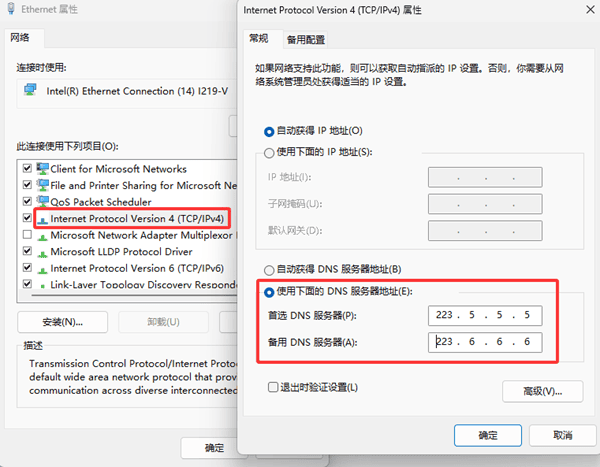
4、检查防火墙或杀毒软件是否拦截
以Windows自带防火墙为例:
① 进入 控制面板 → 系统和安全 → 打开 Windows Defender防火墙。
② 左侧点击“启用或关闭 Windows Defender 防火墙”。
③ 分别在“专用”和“公用”网络设置中选择“关闭防火墙”→ 确定(仅用于测试)。
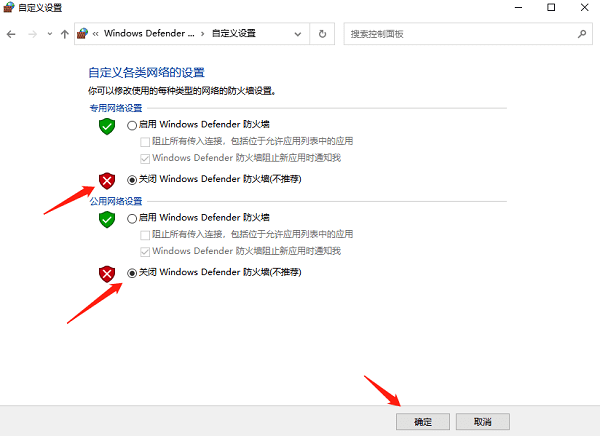
测试完记得重新开启防火墙,保障系统安全!
如果你安装了第三方安全软件(如360、火绒等),也请检查其防火墙功能是否误拦了网络访问,可临时关闭测试。
5、换一个网络试试看
① 在手机上打开“个人热点”功能(路径通常在设置 → 移动网络共享)。
② 电脑连接该热点,输入密码完成配对。
③ 再尝试访问网页。如果此时能正常上网,说明原网络或路由器存在问题。
DNS虽小,作用却大,它一旦失效就像导航失灵,自然无法访问网站。不过大多数情况下,按照上述方法逐一排查,都能快速恢复。希望这篇指南帮你顺利解决DNS未响应的问题!遇到驱动异常也不要慌,用驱动人生一键检测修复即可。
今天关于《DNS服务器无响应怎么解决?》的内容就介绍到这里了,是不是学起来一目了然!想要了解更多关于的内容请关注golang学习网公众号!
-
501 收藏
-
501 收藏
-
501 收藏
-
501 收藏
-
501 收藏
-
252 收藏
-
337 收藏
-
227 收藏
-
340 收藏
-
440 收藏
-
195 收藏
-
120 收藏
-
274 收藏
-
279 收藏
-
179 收藏
-
133 收藏
-
439 收藏
-

- 前端进阶之JavaScript设计模式
- 设计模式是开发人员在软件开发过程中面临一般问题时的解决方案,代表了最佳的实践。本课程的主打内容包括JS常见设计模式以及具体应用场景,打造一站式知识长龙服务,适合有JS基础的同学学习。
- 立即学习 543次学习
-

- GO语言核心编程课程
- 本课程采用真实案例,全面具体可落地,从理论到实践,一步一步将GO核心编程技术、编程思想、底层实现融会贯通,使学习者贴近时代脉搏,做IT互联网时代的弄潮儿。
- 立即学习 516次学习
-

- 简单聊聊mysql8与网络通信
- 如有问题加微信:Le-studyg;在课程中,我们将首先介绍MySQL8的新特性,包括性能优化、安全增强、新数据类型等,帮助学生快速熟悉MySQL8的最新功能。接着,我们将深入解析MySQL的网络通信机制,包括协议、连接管理、数据传输等,让
- 立即学习 500次学习
-

- JavaScript正则表达式基础与实战
- 在任何一门编程语言中,正则表达式,都是一项重要的知识,它提供了高效的字符串匹配与捕获机制,可以极大的简化程序设计。
- 立即学习 487次学习
-

- 从零制作响应式网站—Grid布局
- 本系列教程将展示从零制作一个假想的网络科技公司官网,分为导航,轮播,关于我们,成功案例,服务流程,团队介绍,数据部分,公司动态,底部信息等内容区块。网站整体采用CSSGrid布局,支持响应式,有流畅过渡和展现动画。
- 立即学习 485次学习
